ホームページの設定
Google Chrome を使う上で、おすすめする いくつかの設定がありますので、ここで紹介します。
1つ目が、ホームページ の設定です。
Google Chrome を起動した時に、どの画面を表示するか、という設定です。
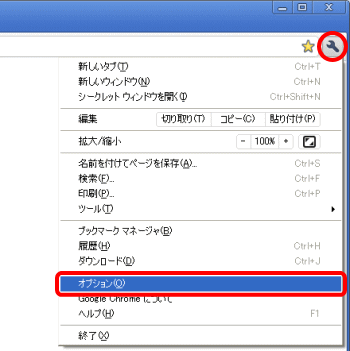 まず、[設定]ボタン(スパナのマーク)をクリックし、
ポップメニューから [オプション] を選択します。
まず、[設定]ボタン(スパナのマーク)をクリックし、
ポップメニューから [オプション] を選択します。
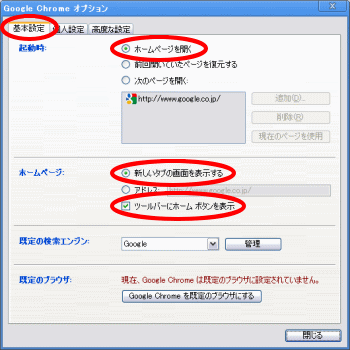 Google Chrome オプション の画面が表示されます。
Google Chrome オプション の画面が表示されます。
オプションには、基本設定/個人設定/高度な設定 がありますが、
ここでは [基本設定]タブ を選択します。
おすすめの設定は、
・起動時:ホームページを開く
・ホームページ:新しいタブの画面を表示する
・ホームページ:ツールバーにホーム ボタンを表示
です。
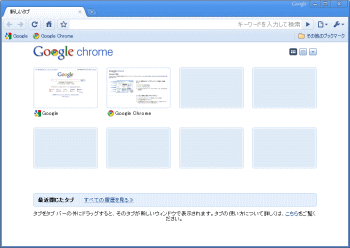 上記の設定にすると、Google Chrome 起動時に このような
新しいタブの画面 が表示されます。
上記の設定にすると、Google Chrome 起動時に このような
新しいタブの画面 が表示されます。
ここに表示されているサムネイルは、よくアクセスするページです。
クリックすると表示されます。
ツールバーには  [ホーム]ボタン
が表示されていますね。
[ホーム]ボタン
が表示されていますね。
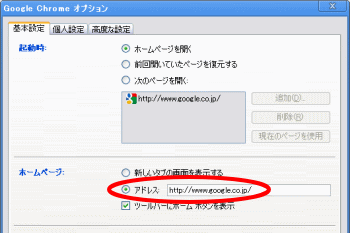 上記の設定ではなく 特定のサイトを最初に表示させたい という場合は、
オプションの画面で、
上記の設定ではなく 特定のサイトを最初に表示させたい という場合は、
オプションの画面で、
・ホームページ:アドレス
を選択します。
アドレスに http://www.google.co.jp/ など好きなサイトのアドレスを入力します。
ブックマーク(お気に入り)の設定
2つ目は、ブックマーク(お気に入り) の設定です。
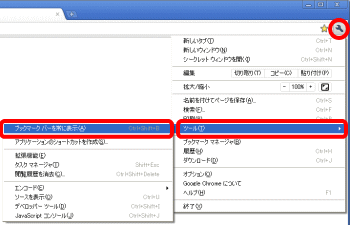 [設定]ボタン をクリックし、ポップメニューの [ツール]、
サブメニューから [ブックマーク バーを常に表示] をクリックします。
[設定]ボタン をクリックし、ポップメニューの [ツール]、
サブメニューから [ブックマーク バーを常に表示] をクリックします。
[ブックマーク バーを常に表示] の先頭に
 チェックマークがついた状態にしておきます。
チェックマークがついた状態にしておきます。
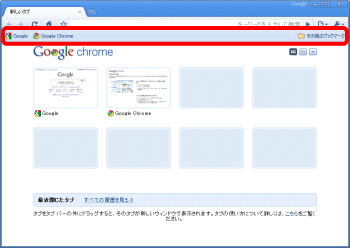 ブックマーク バー が表示されます。
ブックマーク バー が表示されます。
 [ブックマークに追加]ボタン をクリックして、
"ブックマークを追加しました" というポップ表示が現れた時に、
フォルダ:ブックマーク バー を選ぶと、ここにブックマークが追加されます。
[ブックマークに追加]ボタン をクリックして、
"ブックマークを追加しました" というポップ表示が現れた時に、
フォルダ:ブックマーク バー を選ぶと、ここにブックマークが追加されます。
ブックマークをクリックすると、そのページが開きます。
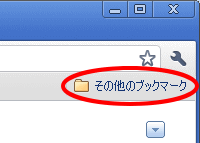 ブックマーク バーの右端には、[その他のブックマーク]ボタン があります。
ブックマーク バーの右端には、[その他のブックマーク]ボタン があります。
インストールの時に、IE などから "設定のインポート" をしていると、
ここにブックマーク( IE の場合 お気に入り)がインポートされているはずです。
また、 [ブックマークに追加]ボタン をクリックして、
"ブックマークを追加しました" というポップ表示が現れた時に、
フォルダ:その他のブックマーク を選ぶと、ここにブックマークが追加されます。
[ブックマークに追加]ボタン をクリックして、
"ブックマークを追加しました" というポップ表示が現れた時に、
フォルダ:その他のブックマーク を選ぶと、ここにブックマークが追加されます。
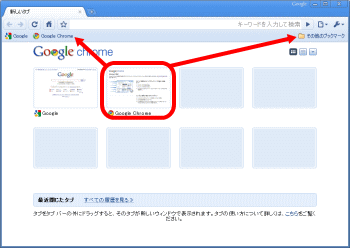 ちょっと便利な使い方。
ちょっと便利な使い方。
よくアクセスするページのサムネイルを ブックマーク バー や その他のブックマーク に
ドラッグ&ドロップ すると、ブックマークに登録することができます。
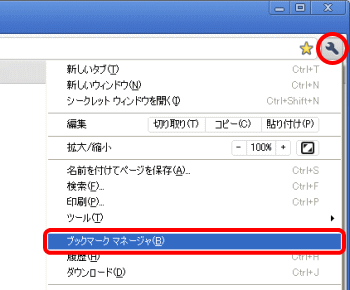 最後にブックマークの管理について。
最後にブックマークの管理について。
[設定]ボタン をクリックし、
ポップメニューの [ブックマーク マネージャ] をクリックします。
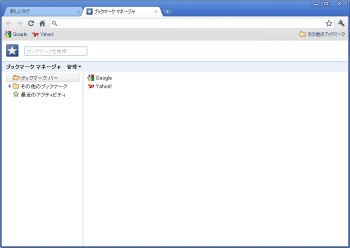 ブックマーク マネージャ の画面が表示されます。
ブックマーク マネージャ の画面が表示されます。
この画面で、ブックマークを移動したり、コピーしたり、削除したり することができます。
フォルダの追加/削除なども可能です。
